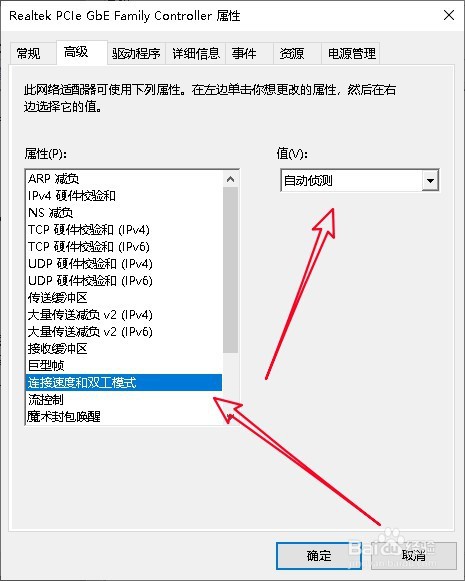1、右键点击桌面上的此电脑图标,选择属性菜单。
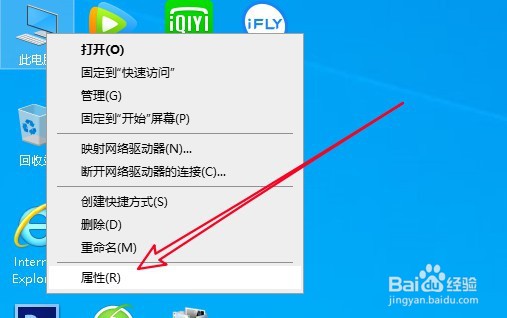
2、接着在打开的系统数据能够点击做它的设备管理器菜单项。
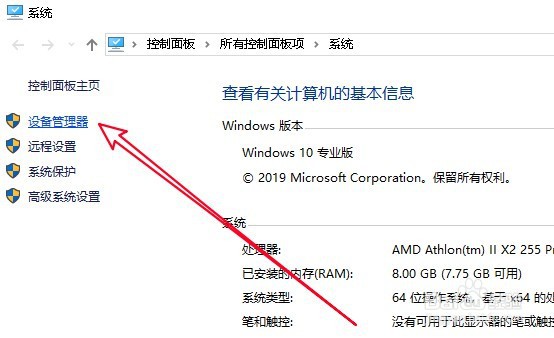
3、然后在打开的设备管理器窗口,点击网络设备器前面的展开按钮。
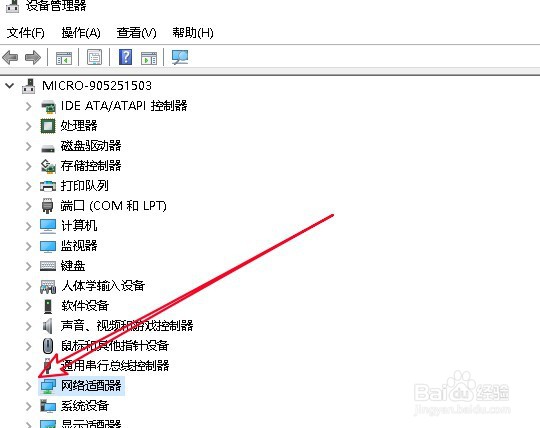
4、接下来在展开菜单中找到网卡的驱动程序。
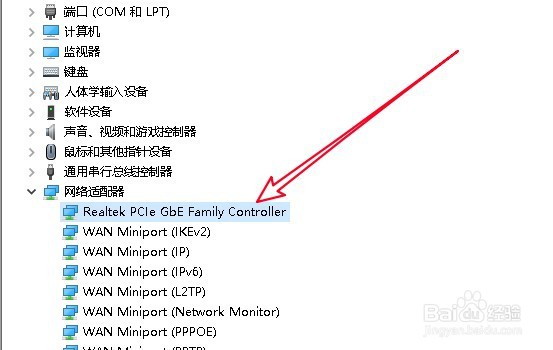
5、右键点击驱动程序,选择属性的菜单。
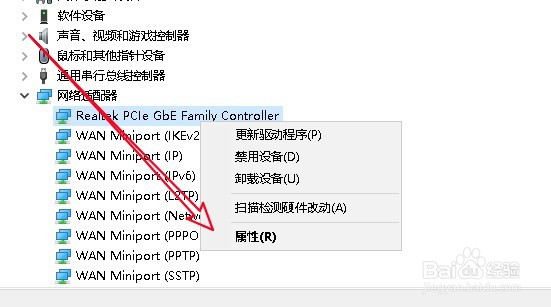
6、这时就会打开网卡属性窗口,点击高级选项卡。
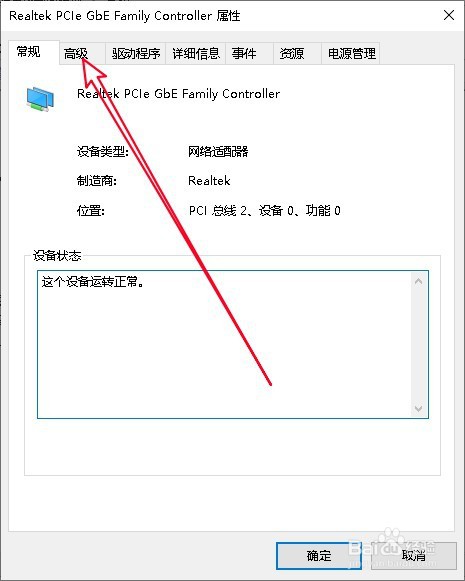
7、接下来在打开的窗口选择左侧的连接速度和双工模式设置项,在右侧选择自动侦测值就可以了。
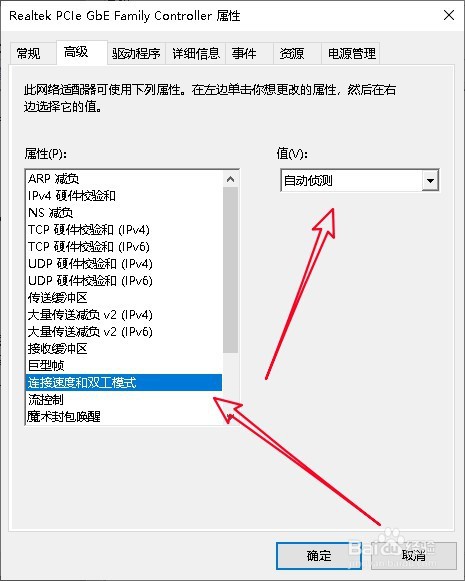
时间:2024-11-12 23:20:54
1、右键点击桌面上的此电脑图标,选择属性菜单。
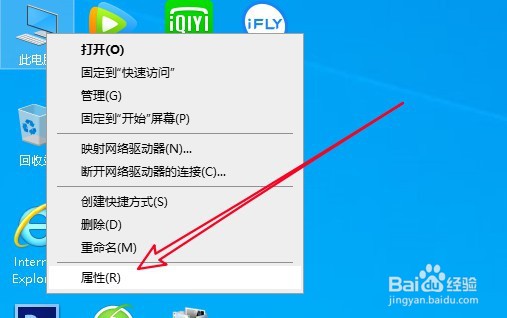
2、接着在打开的系统数据能够点击做它的设备管理器菜单项。
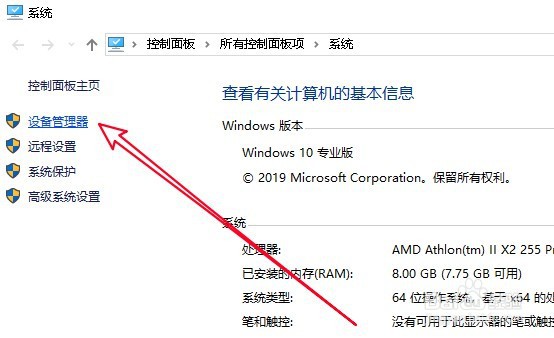
3、然后在打开的设备管理器窗口,点击网络设备器前面的展开按钮。
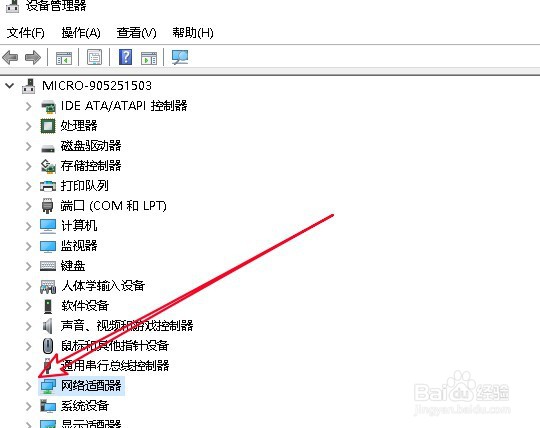
4、接下来在展开菜单中找到网卡的驱动程序。
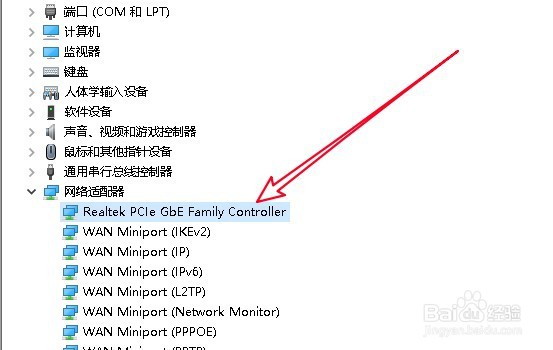
5、右键点击驱动程序,选择属性的菜单。
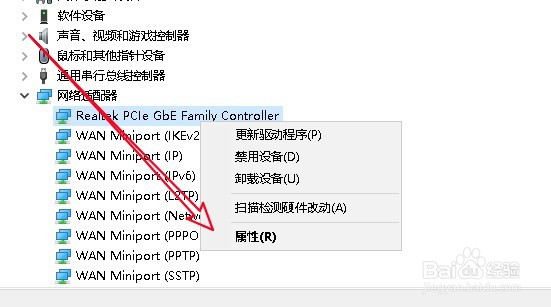
6、这时就会打开网卡属性窗口,点击高级选项卡。
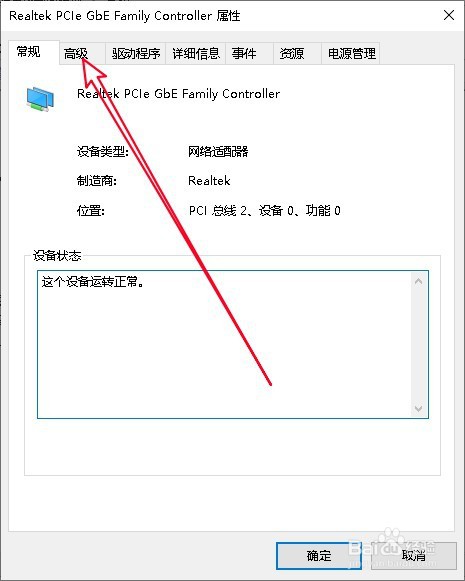
7、接下来在打开的窗口选择左侧的连接速度和双工模式设置项,在右侧选择自动侦测值就可以了。